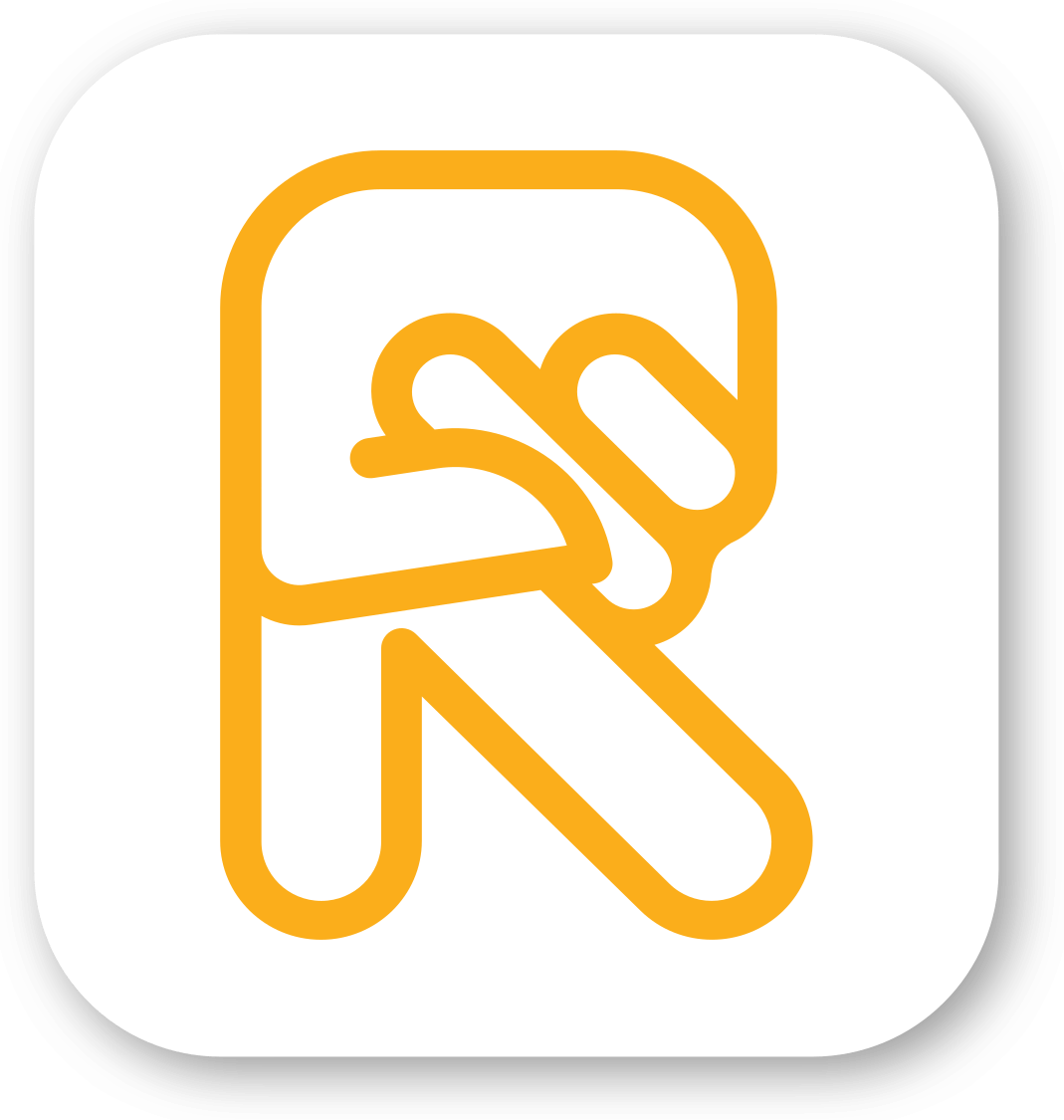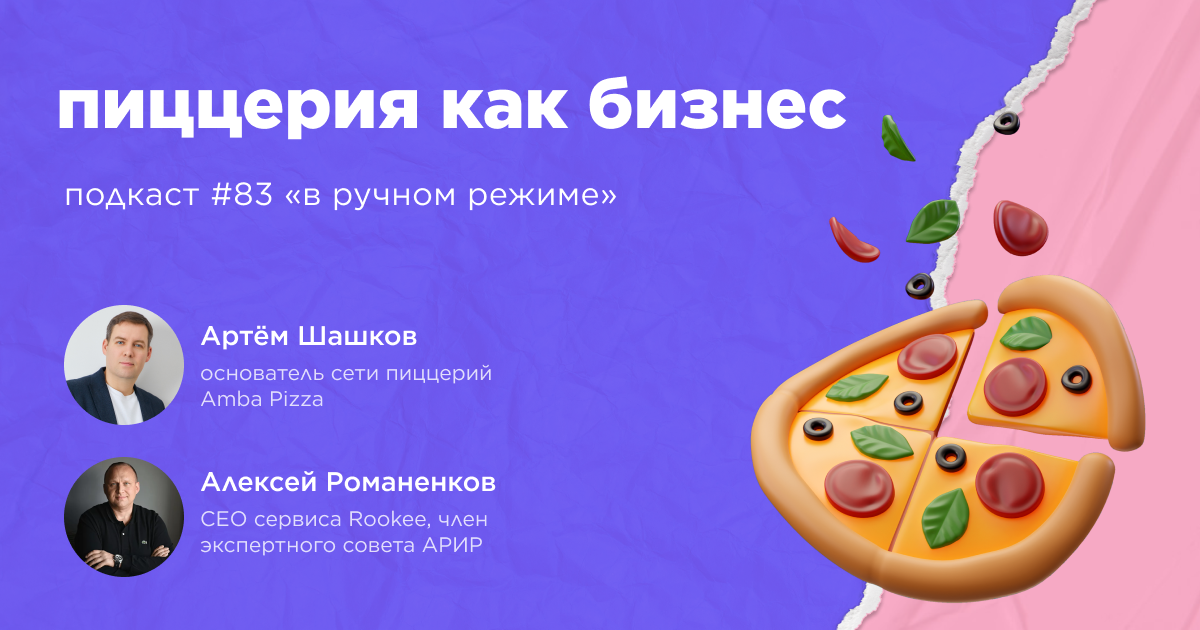Мессенджер Telegram менее публичный, чем привычные социальные сети, поэтому может показаться, будто найти там человека не так просто. На самом деле, если вы знаете данные нужного пользователя: телефон или никнейм, найти его будет просто. Процесс немного различается в зависимости от того, как и в какой версии приложения вы ищете человека – но различий не так много.
По номеру телефона
Вы знаете номер телефона человека и в курсе, что он пользуется Telegram. В таком случае найти пользователя будет проще всего. Рассказываем, как в Telegram найти человека по номеру:
Android
Зайдите в приложение на своем смартфоне. Войдите в основное меню – нажмите на три горизонтальные полосы в верхней левой части экрана устройства. В перечне вариантов выберите «Контакты».
-
В правой нижней части экрана появится голубая кнопка «Добавить контакт». Нажмите на нее и введите в открывшемся окне номер телефона нужного человека. Укажите имя, под которым он будет отображаться в контактах в мессенджере. Telegram автоматически добавит пользователя.
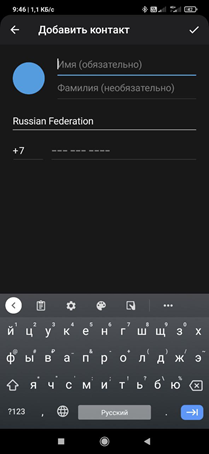
-
Если человека в Telegram не нашлось, вы можете отправить ему приглашение из этого же меню. Для этого воспользуйтесь кнопкой «Пригласить друзей».
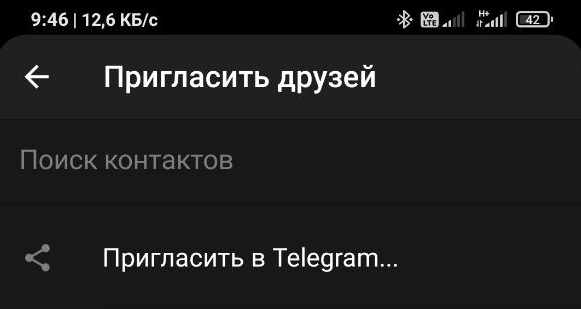
iOS
Как добавить контакт в Telegram на IOS? Процесс абсолютно такой же – разница только в расположении блоков. Меню «Контакты» находится в нижней панели приложения, а кнопка «Добавить контакт» – сверху. Она выглядит как плюсик, и по нажатию на нее открывается все та же страница добавления нового контакта.
Telegram Web
Веб-версия мессенджера менее популярна по сравнению с десктопной, но ею тем не менее пользуются. Сделать понадобится примерно то же самое, что и при добавлении в мобильном приложении:
-
нажать на меню в виде трех полосок;
-
перейти в блок «Контакты»;
-
добавить нового человека.
Кстати, если вы уже добавили пользователя в мобильном приложении, он автоматически появится в списке контактов и в десктопной, и в веб-версии. Нет необходимости добавлять человека во второй раз.
Telegram Desktop
Интерфейс десктопной программы мало чем отличается от веб-версии. То же самое основное меню с тремя полосами, тот же самый блок контактов. Кстати, при использовании версий для ПК вы можете заметить: в список контактов автоматически добавились все люди, номера которых есть у вас в телефонной книге мобильного. Такое характерно для любых мессенджеров.
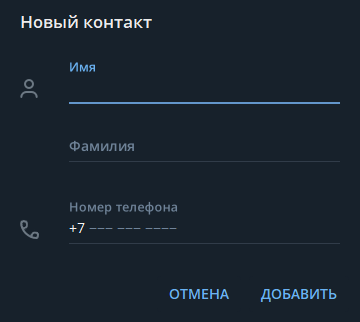
По имени или никнейму
Еще один способ найти пользователя – воспользоваться поисковой строкой и выбрать соответствующего человека. Поэтому убедитесь, что точно помните, как пишется никнейм.
-
Имя пользователя – это комбинация из английских букв и спецсимволов, которая следует после символа @. Удобнее всего искать именно по нему.
-
Имя контакта может быть любым. Искать можно и по нему, но учтите, что если человек назвал себя «Васей» или «Марией», то найти его будет сложнее – таких имен среди пользователей тысячи.
Просто введите в поле имя человека и подождите, пока Telegram найдет пользователей, подходящих под запрос. Если таких несколько – выберите нужного, перейдите в чат с ним, напишите сообщение или добавьте в список контактов. Разница между версиями приложения только в том, где находится поиск.

Android
Кнопка поиска расположена в правом верхнем углу приложения. При нажатии на нее открывается поле для ввода.
iOS
Нужное поле – на странице, которая открывается по нажатию на блок «Контакты» в нижней части экрана. Можно сразу начать вводить запрос.
Telegram Web и Desktop
Строка Search находится над перечнем контактов, который располагается в левой части окна. Просто начните печатать в ней начало никнейма.
Рядом с собой
Как найти человека по геолокации? В Telegram есть возможность получить контакт человека, рядом с которым вы находитесь. Причем диапазон довольно широк – можно обнаружить даже людей в 5–8 км от вас.
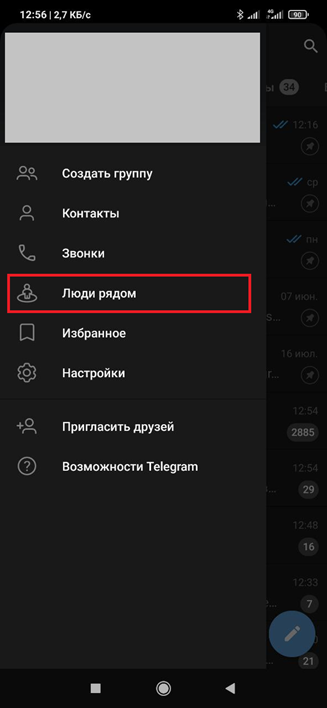
-
В версии для Android такая функция находится в основном меню – вариант «Люди рядом». Приложение сразу отобразит список пользователей поблизости.
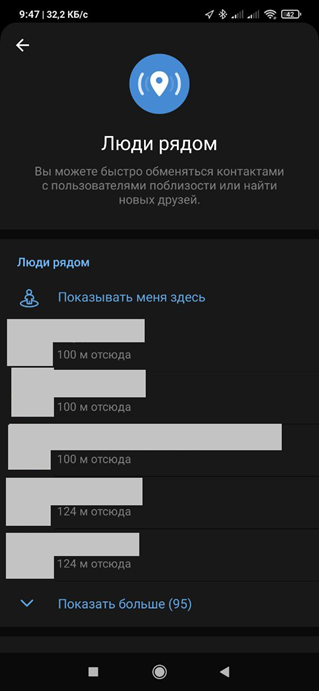
-
В iOS-приложении поиск по геолокации запускается из уже упомянутого окна «Контакты».
-
В десктопной версии найти людей по местоположению нельзя.
Поиск людей поможет, если вы потеряли контакт человека или, наоборот, хотите с кем-то познакомиться. Кстати, таким же образом можно искать публичные группы и каналы – находить себе подписки по интересам или договариваться о взаимном продвижении.